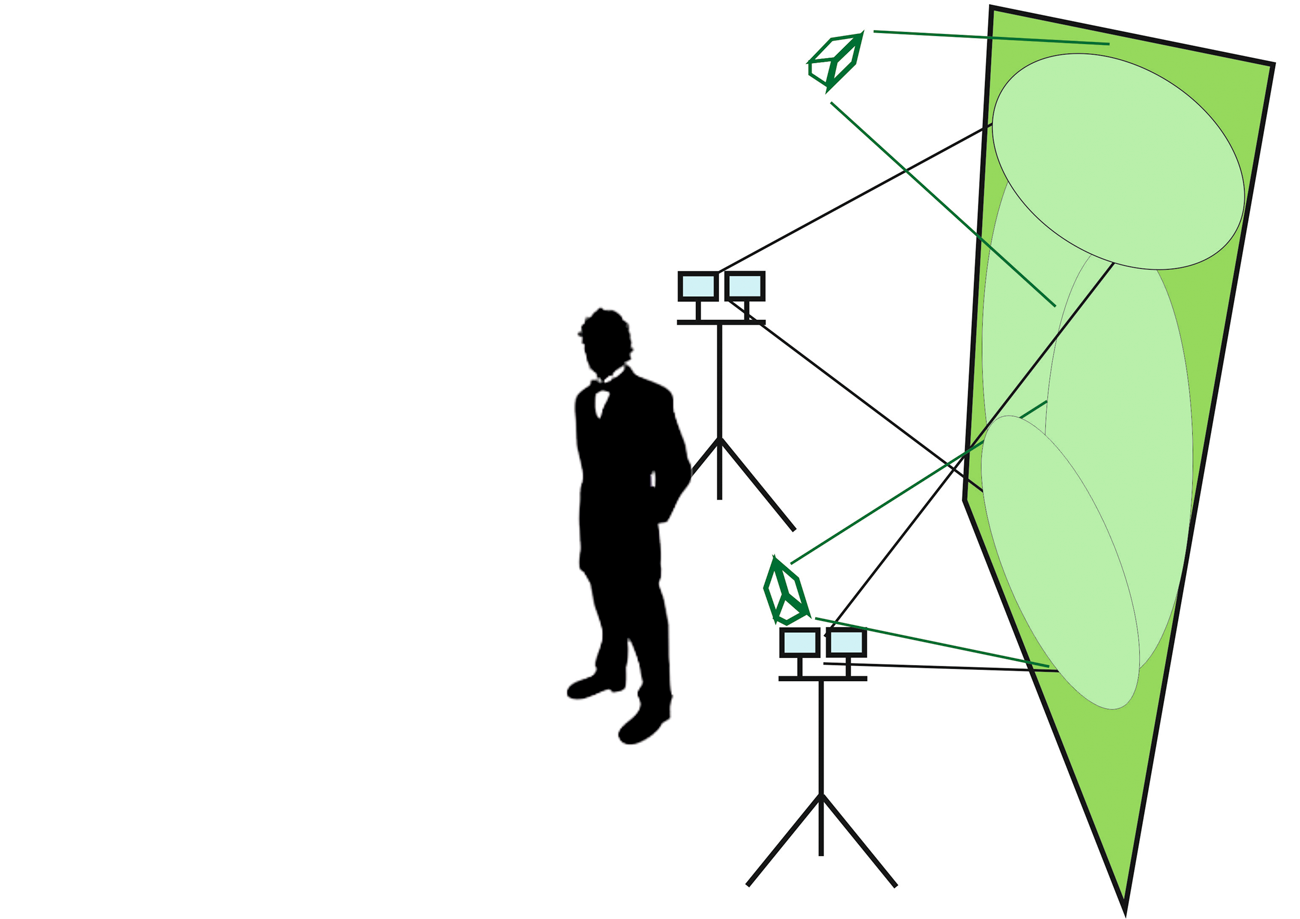Вздохи не портят общую картину нашего скринкаста, но иногда глубокий вздох, нет-нет да и свиснет, резанет, так сказать, по ушам.
И этот недостаток желательно бы исправить. Но подходящего эффекта в программе Adobe Audition, к сожалению нет. Видимо слишком сложно придумать такой пресет, который мог бы четко распознающий этот звук и соответственно его приглушать.
И приходится это делать вручную.
Как убрать вздохи.
Делается это очень просто.
Если вы читаете на блоге первую статью, то вам необходимо ознакомиться с предыдущими, которые вам наверняка пригодятся, и в которых подробно рассказано как загрузить программу
Статьи по обработке звука:
Пред нами аудиозапись, требующая приглушить вздохи. На диаграмме стрелками показаны явно выраженные вздохи.

Примечание: Если Диаграмма на рабочем столе слишком сжата или растянута, привести её в удобное рабочее состояние можно прокручивая скролом мыши или просто на линейке прокрутки самой аудиозаписи захватить край бегунка и зажав левой кнопкой мыши, растянуть или сжать.
Далее выделяем этот спектр вздоха, зажав левой кнопкой мыши прямо на Диаграмме (если сомневаетесь вздох это или нет, прослушайте его).

Затем наводите курсор на звуковое значение громкости (оно должно быть +0 dB) и опять же захватив левой кнопкой, тащите влево, при этом наблюдая на уменьшающуюся диаграмму в выделенной области звукового спектра диаграммы.
Сведите на минимальный уровень звука ваш вздох, прослушайте и переходите на другой.
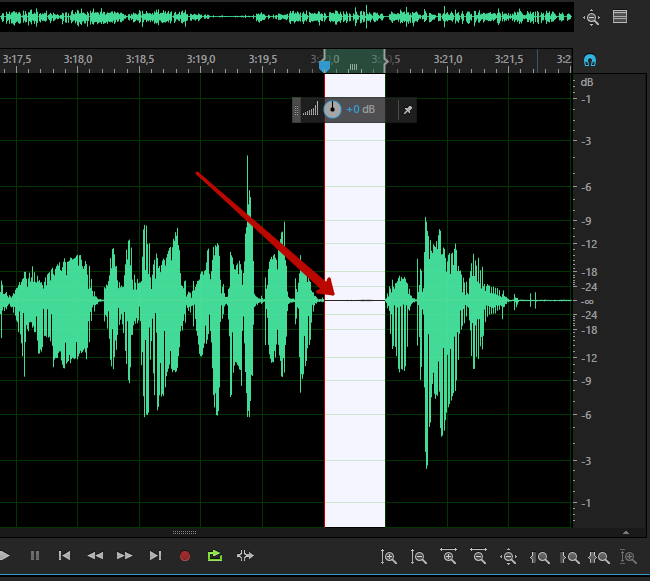
Следующий вздох так же выделяйте и…. Очень важный нюанс – жмите клавишу F3.
F2 в Adobe Audition повторяет последнюю операцию редактирования. Это очень удобно, советую пользоваться.
Двойное нажатие будет производить уменьшение еще раз на это же значение.
Вот такое простое решение проблемы Как убрать вздохи из аудиозаписи.
Бывает так, что мы тянем звук Э-Э-Э…-Э, когда на секунды теряем мысль при произношении речи. Это тоже можно исправить, если невозможно удалить этот звук. Применив этот же прием, можем приглушить и этот звук.
Это конечно не редко нудное занятие, убирать вздохи. Бывает их ярко выраженных много, но увы, если хотите идеального скринкаста, трудитесь и наслаждайтесь результатом.
Успехов вам в творческом труде!
 ИНСТРУМЕНТЫ блогера Упор на то, что действительно имеет значение
ИНСТРУМЕНТЫ блогера Упор на то, что действительно имеет значение